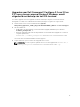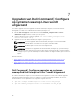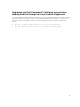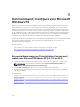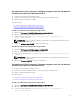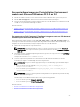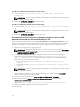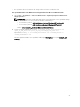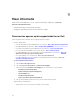Deployment Guide
OPMERKING: Zorg ervoor dat het pad dat wordt gebruikt in de opdracht het pad naar de Dell
Command | Configure map is.
4. Blader naar C:\winpe_x86_64\WIM en kopieer de ISO-image.
Een Microsoft Windows PE 5.0 32-bits image maken
1. Blader naar C:\Program Files\Dell\Command Configure\X86.
2. Open de opdrachtprompt met Administrator-rechten.
3. Voer de volgende opdracht uit: cctk_x86_winpe_5.bat C:\winpe_x86 C:\Progra~1\Dell
\Comman~1.
OPMERKING: Zorg ervoor dat het pad dat wordt gebruikt in de opdracht het pad naar de Dell
Command | Configure map is.
4. Blader naar C:\winpe_x86\WIM en kopieer de ISO-image.
De mapstructuur Dell Command | Configure integreren met een ISO-bestand
met behulp van Microsoft Windows PE 4.0
1. Installeer het besturingssysteem Windows 7 SP1 of Windows 8.
2. Download en installeer Windows ADK voor Windows 8.
3. Maak een image van Windows PE 4.0.
Gerelateerde links:
• Een Microsoft Windows PE 4.0 64-bits-image maken
• Een Microsoft Windows PE 4.0 32-bits-image maken
Een Microsoft Windows PE 4.0 64-bits image maken
1. Blader naar C:\Program Files (x86)\Dell\Command Configure\X86_64.
2. Open de opdrachtprompt met Administrator-rechten.
3. Voer de volgende opdracht uit: cctk_x86_64_winpe_4.bat C:\winpe_x86_64 C:
\Progra~2\Dell\Comman~1
.
OPMERKING: Zorg ervoor dat het pad dat wordt gebruikt in de opdracht het pad naar de Dell
Command | Configure map is.
4. Blader naar C:\winpe_x86_64\wim en kopieer de ISO-image.
Een Microsoft Windows PE 4.0 32-bits image maken
1. Blader naar C:\Program Files\Dell\Command Configure\X86.
2. Open de opdrachtprompt met Administrator-rechten.
3. Voer de volgende opdracht uit: cctk_x86_winpe_4.bat C:\winpe_x86 C:\Progra~1\Dell
\Comman~1
.
OPMERKING: Zorg ervoor dat het pad dat wordt gebruikt in de opdracht het pad naar de Dell
Command | Configure map is.
4. Blader naar C:\winpe_x86\WIM en kopieer de ISO-image.
22